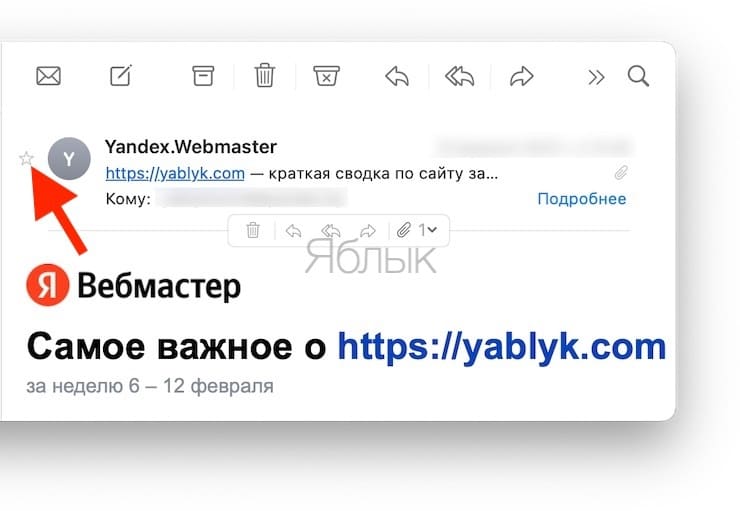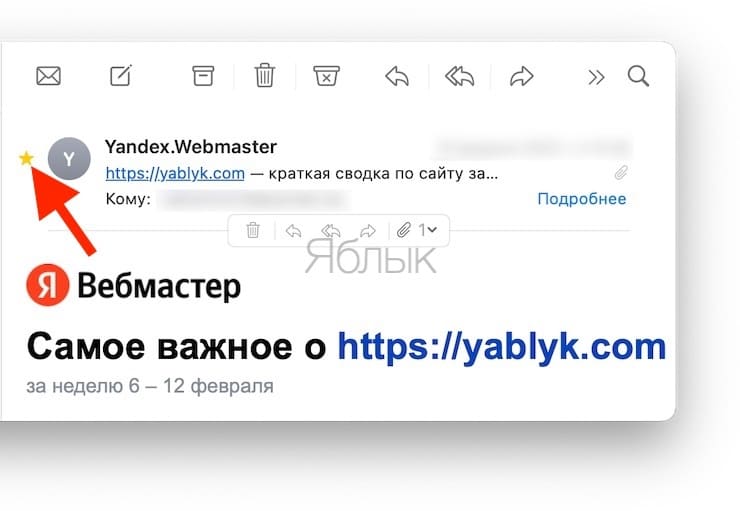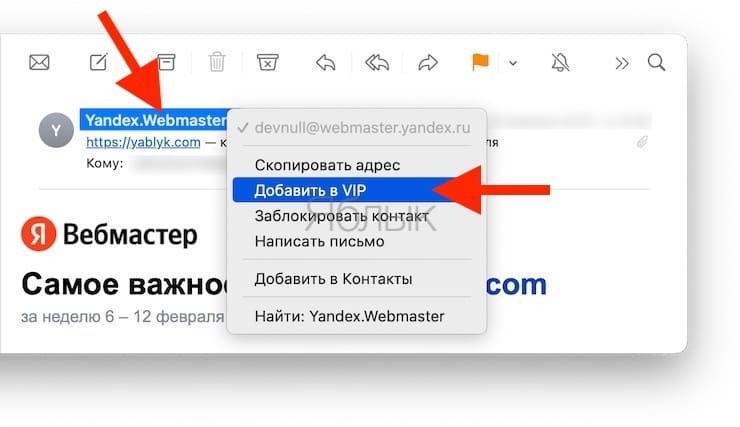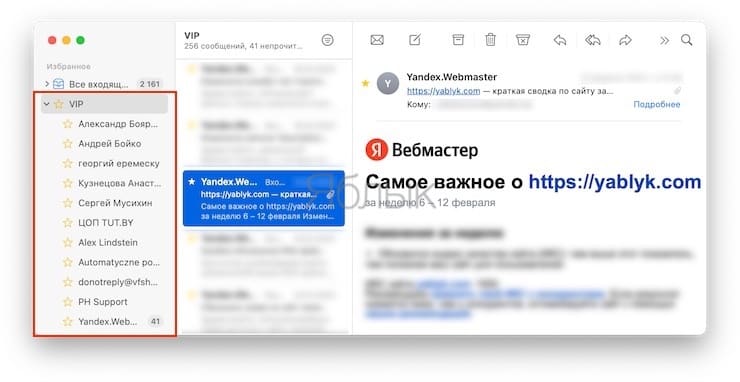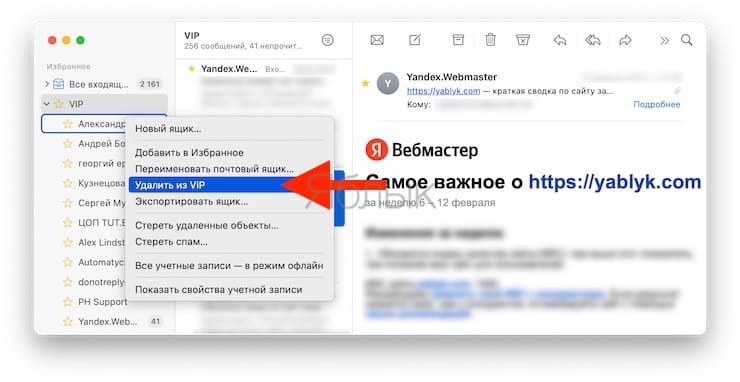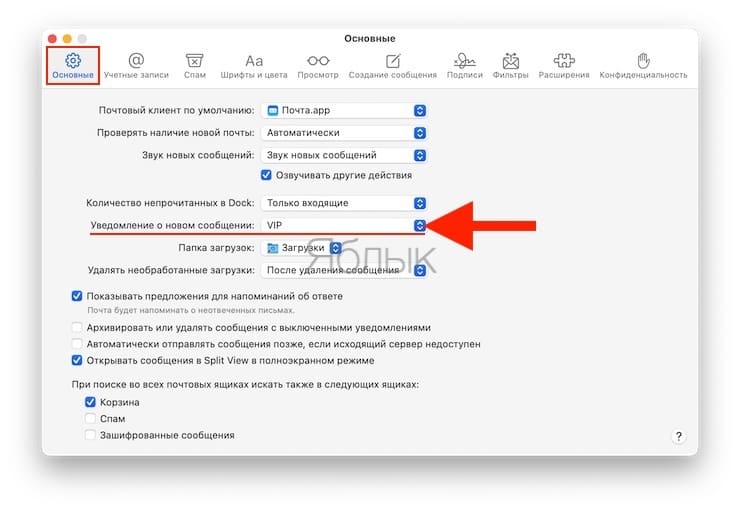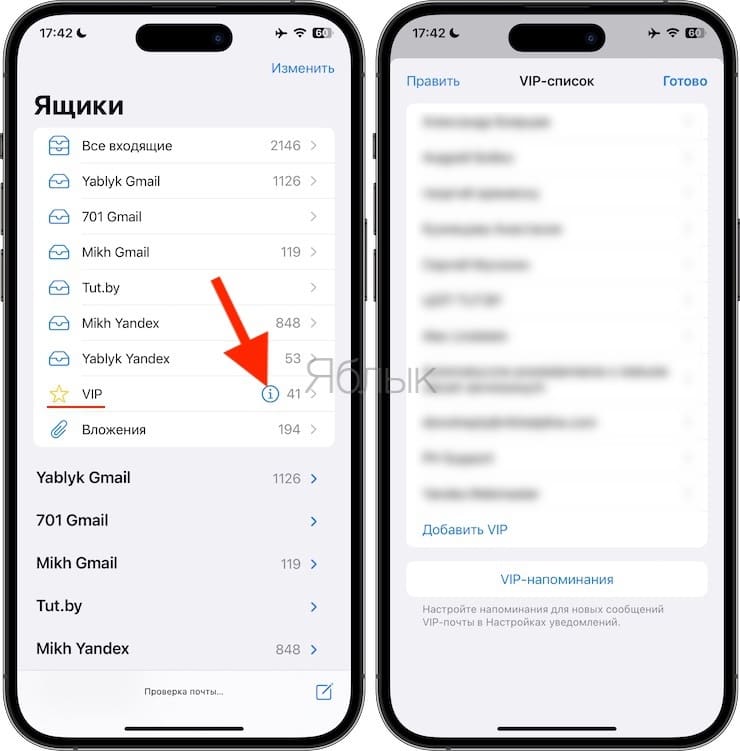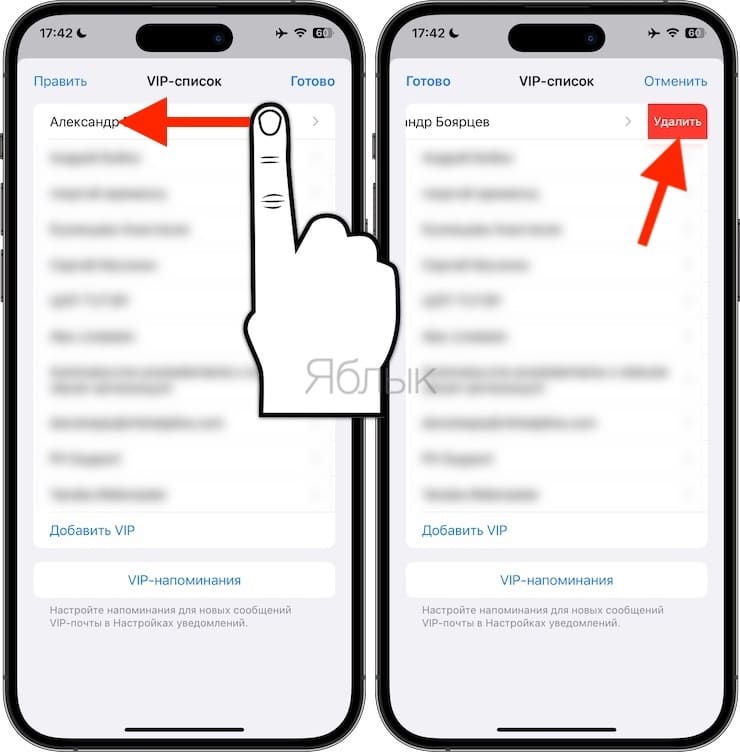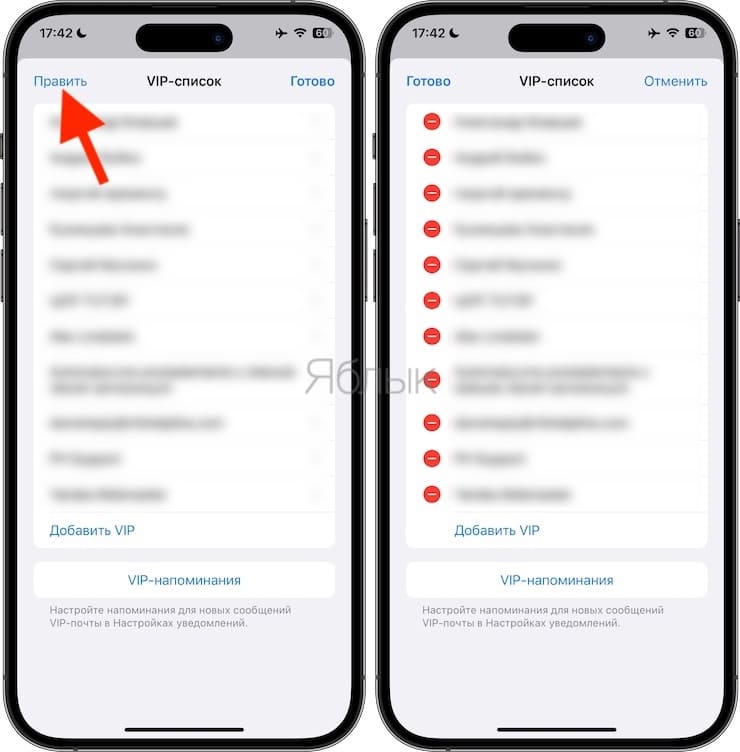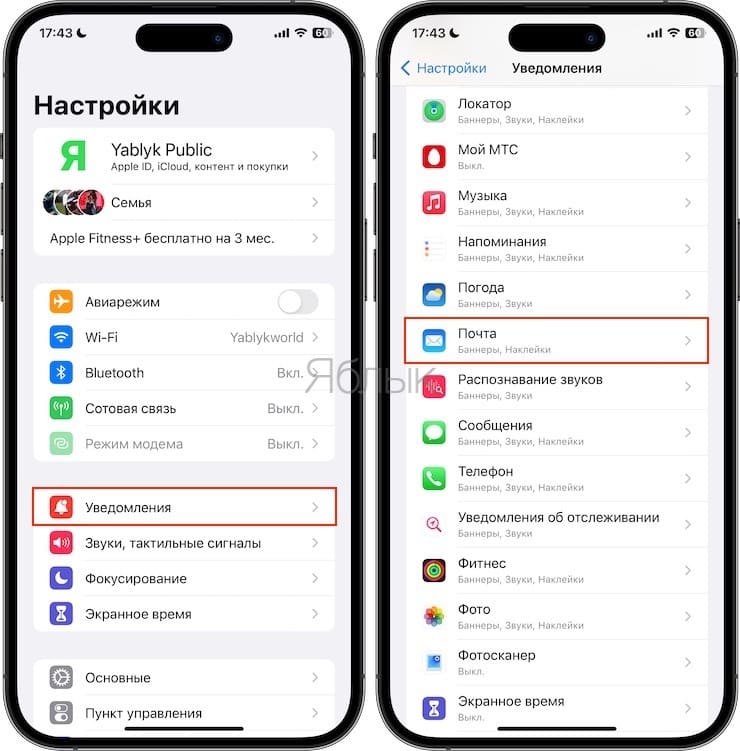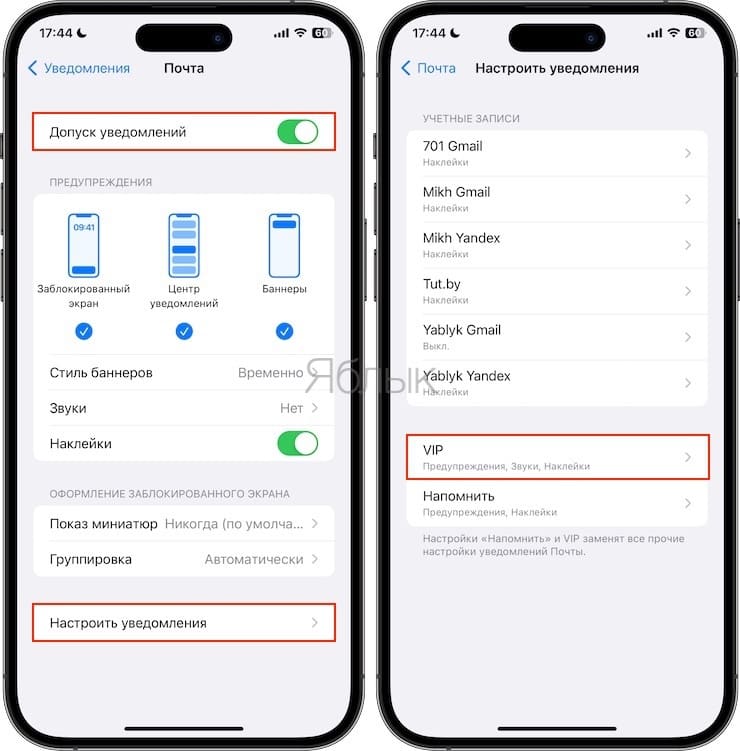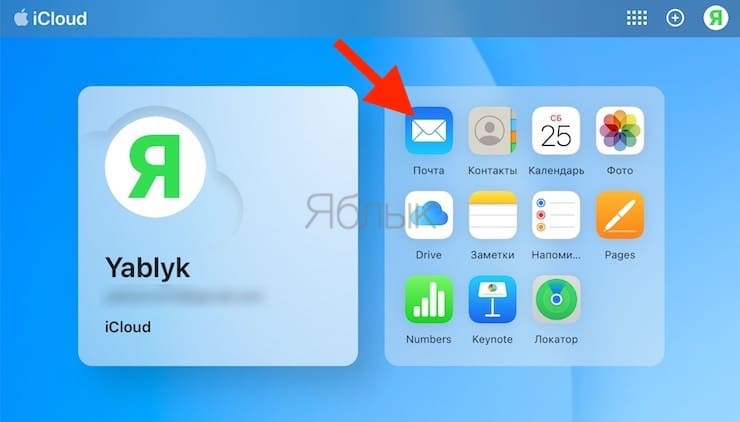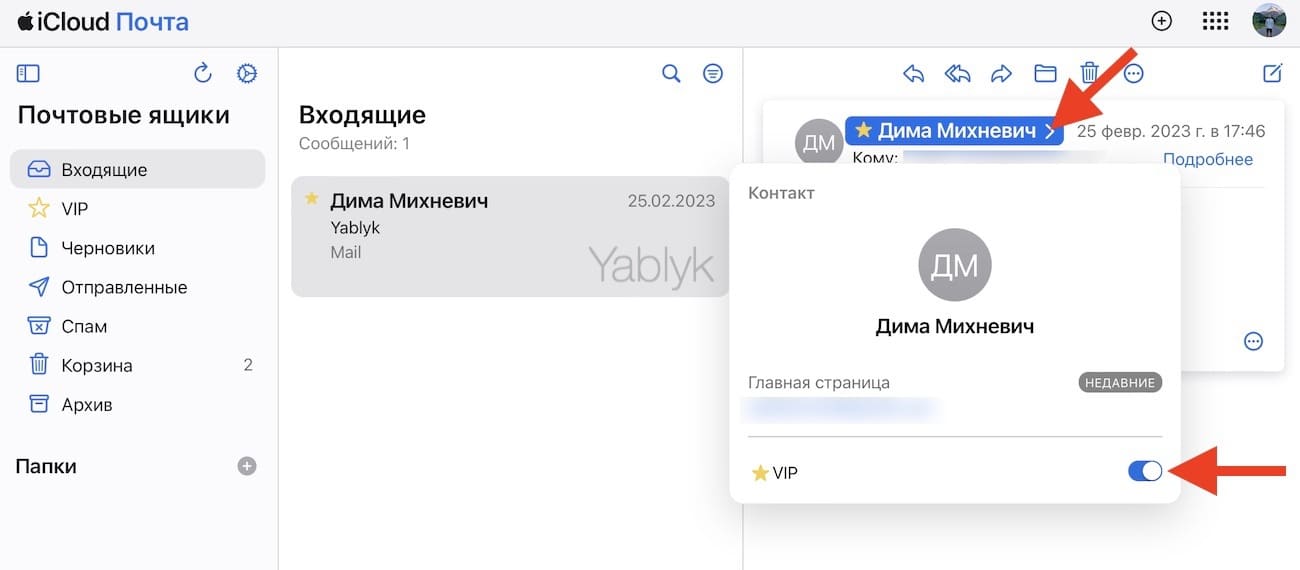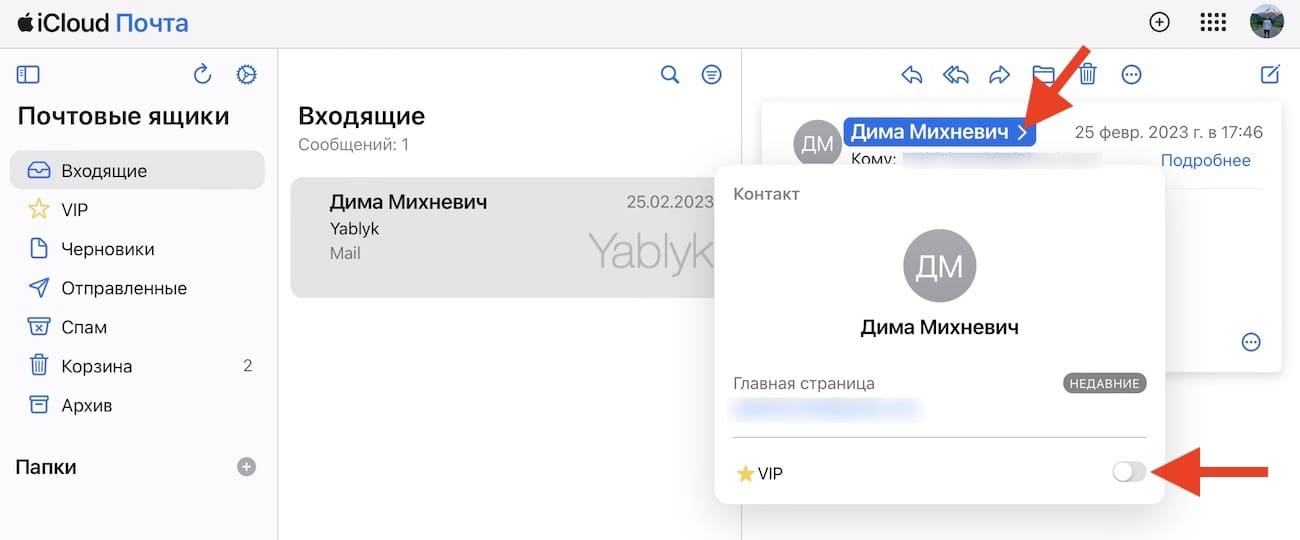Поиск контактов в приложении «Почта» можно существенно упростить, присвоив им VIP-статус. VIP (Very Important Person, в переводе «Очень важная персона») обозначен в ящике входящих сообщений звездочкой рядом с именем контакта. Сообщения от одних и тех же VIP-контактов отображаются в собственной папке на панели «Избранное».
Содержание статьи
- Как добавить контакт в список VIP-контактов в macOS?
- Как снять VIP-статус контакта в macOS?
- Как настроить уведомления в приложении «Почта» в macOS только на входящие письма от VIP-контактов?
- Как добавить контакт в список VIP-контактов на iPhone или iPad?
- Как снять VIP-статус контакта на iPhone или iPad?
- Как настроить VIP-уведомления на iPhone, iPad и Apple Watch?
- Как добавить контакт в список VIP-контактов в «Почте iCloud»?
- Как снять VIP-статус контакта в «Почте iCloud»?
Apple разрешает присвоить VIP-статус до 100 контактам, а при использовании программы «Контакты iCloud», доступ к ним можно получить со всех «яблочных» устройств, подключенных к одной учетной записи. Более того, в приложении «Почта» есть возможность настроить соответствующие уведомления при получении сообщения от VIP-контакта. О том, как настроить список VIP-контактов в почтовом клиенте Мас, iPhone, iPad и «Почте iCloud», читайте в инструкции ниже.
Как добавить контакт в список VIP-контактов в macOS?
1. Откройте приложение «Почта» на Мас.
2. В почтовом ящике выберите контакт, которому хотите присвоить статус VIP.
3. Переместите курсор мыши слева от имени контакта в заголовке сообщения и нажмите на появившуюся звездочку. Она должна стать желтого цвета.
В качестве альтернативного варианта кликните на указывающую вниз стрелку рядом с именем или адресом и нажмите «Добавить в VIP» в выпадающем меню.
При наличии хотя бы одного контакта в перечне VIP на панели «Избранное» появится специальная папка. Если вы откроете папку и выберите VIP-контакт, в списке сообщений будет отображаться письмо только от этого контакта.
Как снять VIP-статус контакта в macOS?
В приложении «Почта» щелкните мышкой на VIP-папке на боковой стороне панели, нажмите на контакт правой кнопкой мыши и выберите пункт «Удалить из VIP».
либо:
1. В папке «Входящие» выберите сообщение контакта, чей VIP-статус хотите отозвать.
2. Нажмите на звездочку рядом с именем пользователя (она должна стать прозрачной). Вы также можете кликнуть на указывающую вниз стрелку рядом с именем или адресом и нажать «Удалить из VIP» в выпадающем меню.
Как настроить уведомления в приложении «Почта» в macOS только на входящие письма от VIP-контактов?
1. Откройте приложение «Почта».
2. Выберите раздел «Настройки» в меню программы.
3. Перейдите во вкладку «Основные» и выберите VIP в выпадающем меню рядом с опцией «Уведомление о новом сообщении».
Как добавить контакт в список VIP-контактов на iPhone или iPad?
1. Откройте приложение «Почта» на iPhone или iPad.
2. Откройте экран «Ящики».
3. Если вы ранее не создавали VIP-контакты, нажмите папку VIP, которая должна появиться ниже обычных почтовых ящиков. Если вы добавляете контакт в уже существующий список, нажмите значок с изображением «i» в кружке рядом с папкой VIP.
4. Нажмите «Добавить VIP». Эта опция появится либо в центре экрана при отсутствии списка VIP-контактов, либо внизу экрана, если он уже существует.
5. Выберите контакт, который нужно добавить в VIP-список (учтите, контактная карта должна содержать электронный адрес, иначе вы не сможете присвоить контакту VIP-статус).
Как снять VIP-статус контакта на iPhone или iPad?
1. Откройте приложение «Почта» на iPhone или iPad.
2. Выберите «Почтовые ящики» в верхнем левом углу экрана.
3. Нажмите иконку с изображением «i» в кружке рядом с папкой VIP.
4. Смахните по имени контакта, который нужно убрать из списка VIP, и нажмите «Удалить». Все.
В случае, если необходимо снять статус нескольких контактов, нажмите «Править» в верхнем левом углу экрана.
5. Нажмите красный значок с изображением знака минус рядом с контактом, чей статус хотите отозвать.
6. Нажмите «Удалить».
7. Нажмите «Готово» в верхнем левом углу экрана.
Как настроить VIP-уведомления на iPhone, iPad и Apple Watch?
Вы можете настроить собственные уведомления с помощью кнопки «VIP» в списке «VIP». Для этого откройте «Настройки» → «Уведомления» → «Почта» → «VIP».
Точно таким же образом можно настроить уведомления только от определенных пользователей на Apple Watch. Добавьте эти контакты в VIP-список и отключите уведомления о сообщениях, за исключением контактов в VIP-списке. Для этого откройте приложение «Watch» на iPhone и перейдите по пути: «Уведомления» → «Почта».
Как добавить контакт в список VIP-контактов в «Почте iCloud»?
1. Откройте сайт icloud.com в браузере и авторизуйтесь в своей учетной записи с помощью учетных данных Apple ID и выберите «Почта» в списке приложений.
2. Выберите сообщение в папке «Входящие» от отправителя, которому хотите присвоить VIP-статус.
3. Нажмите имя отправителя или электронный адрес в заголовке сообщения.
4. В выпадающем меню установите переключатель «VIP» в положение «Включено».
Как снять VIP-статус контакта в «Почте iCloud»?
1. В приложении выберите сообщение отправителя, чей статус хотите отозвать.
2. Нажмите имя отправителя или электронный адрес в заголовке сообщения.
3. В выпадающем меню установите переключатель «VIP» в положение «Выключено».